تلفنها اطلاعات مهم زندگی ما را، در خود جای میدهند، چه عکسهای خانوادگی و چه اظهارنامههای مالیاتی و خیلی موارد دیگر! برای خصوصی نگه داشتن این اطلاعات، به مکانی امن برای ذخیره آنها نیاز است. سامسونگ، برای برطرف کردن این مشکل، برنامه Secure Folder را ایجاد کرد که در تمامی گوشیهای برتر سامسونگ موجود است. پوشه امن، مکانی برای ایمن نگه داشتن مهم ترین موارد با استفاده از رمزگذاری است. در اینجا چند نکته و ترفند برای استفاده حداکثری از برنامه Secure Folder را بررسی میکنیم.
پوشه امن را دانلود یا فعال کنید
اگرچه Secure Folder یک برنامه سامسونگ است، اما لزوماً به طور پیش فرض روی دستگاه های سامسونگ نصب یا فعال نیست. اگر آن را در کشوی برنامه خود نمی بینید، خودتان باید آن را فعال کنید.
- برنامه تنظیمات را باز کنید.
- از منوی اصلی گزینه Security and Privacy را انتخاب کنید.
- روی گزینه Secure Folder ضربه بزنید.
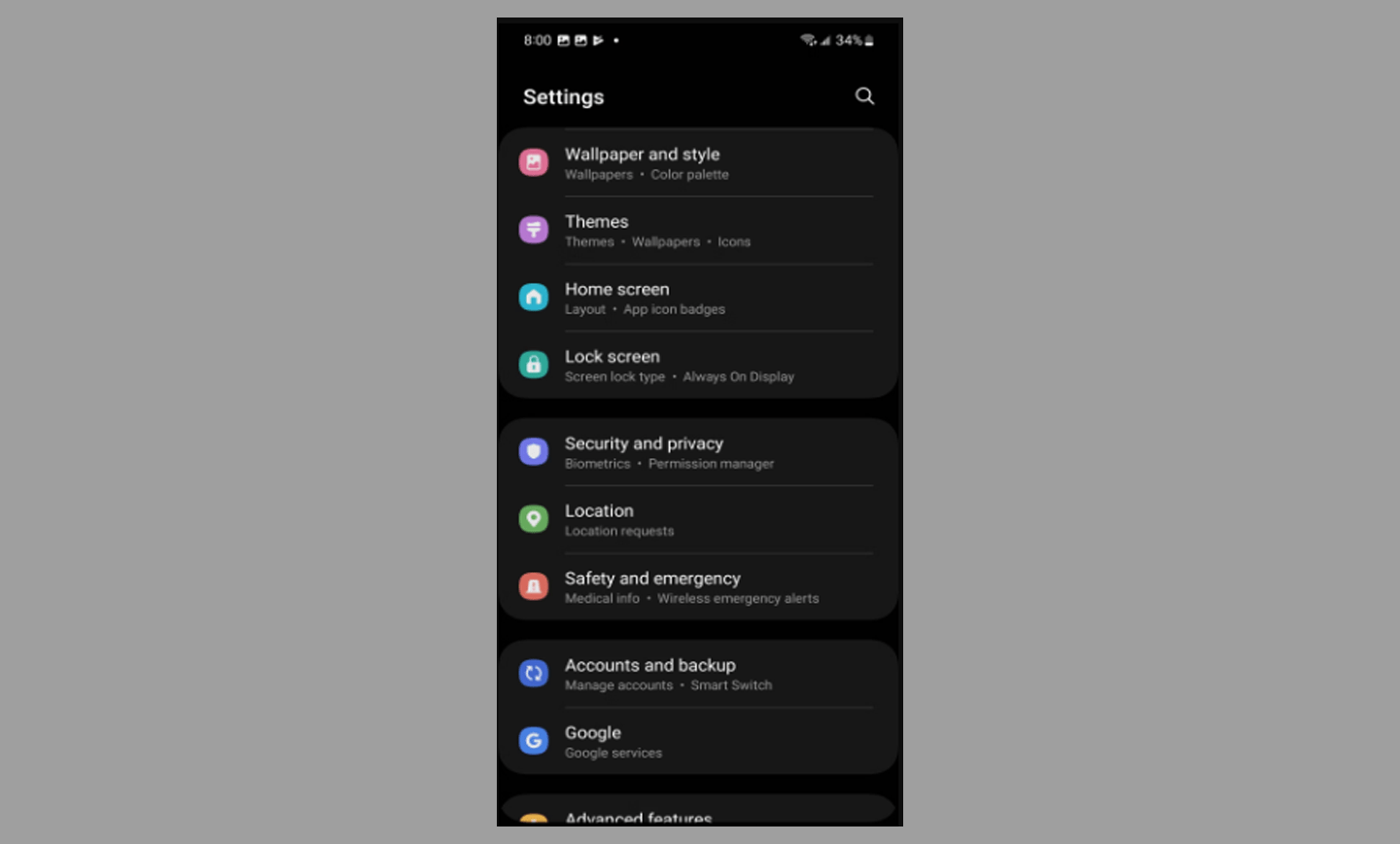
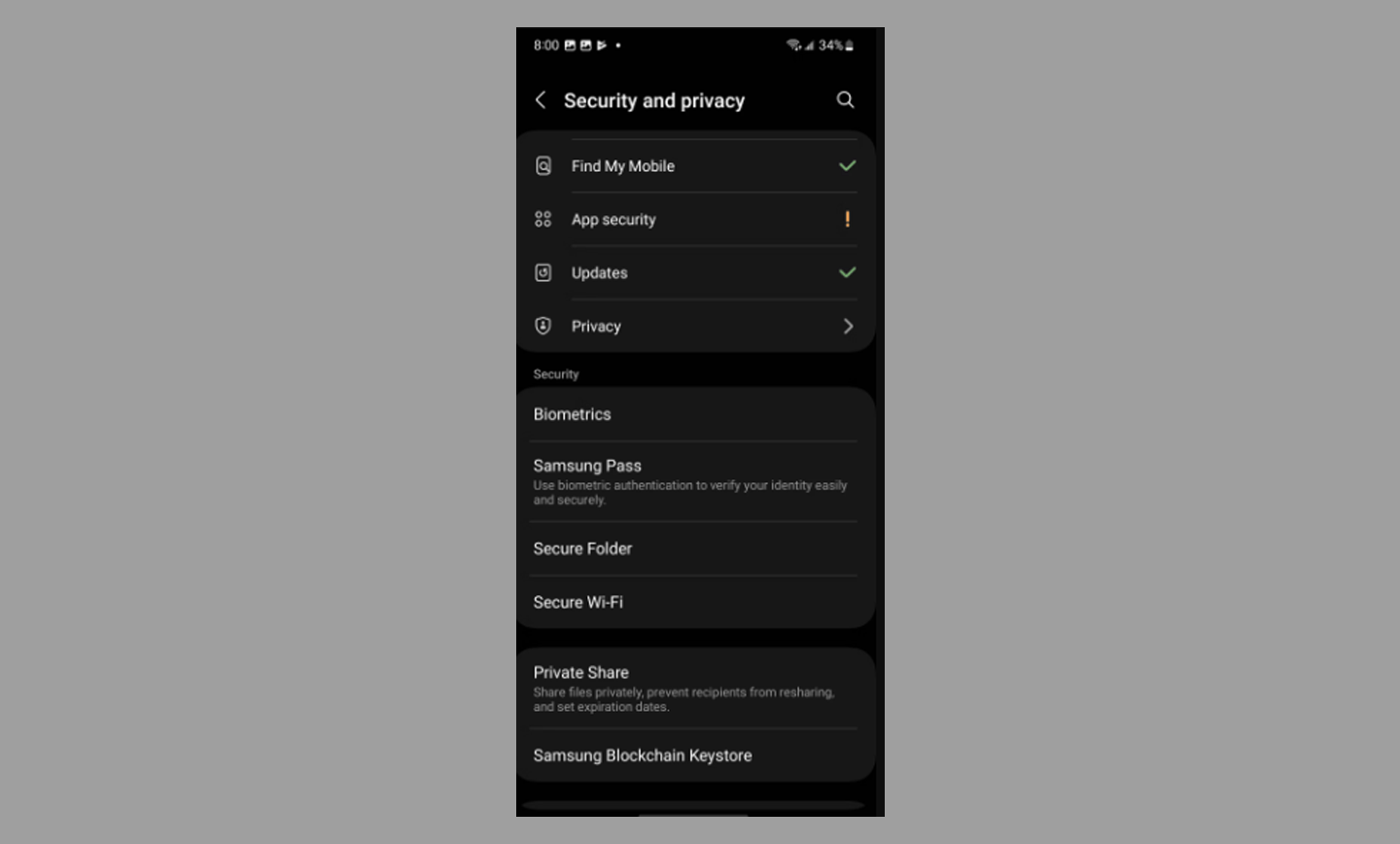
- گزینه Add Secure Folder to Apps screen را فعال کنید.
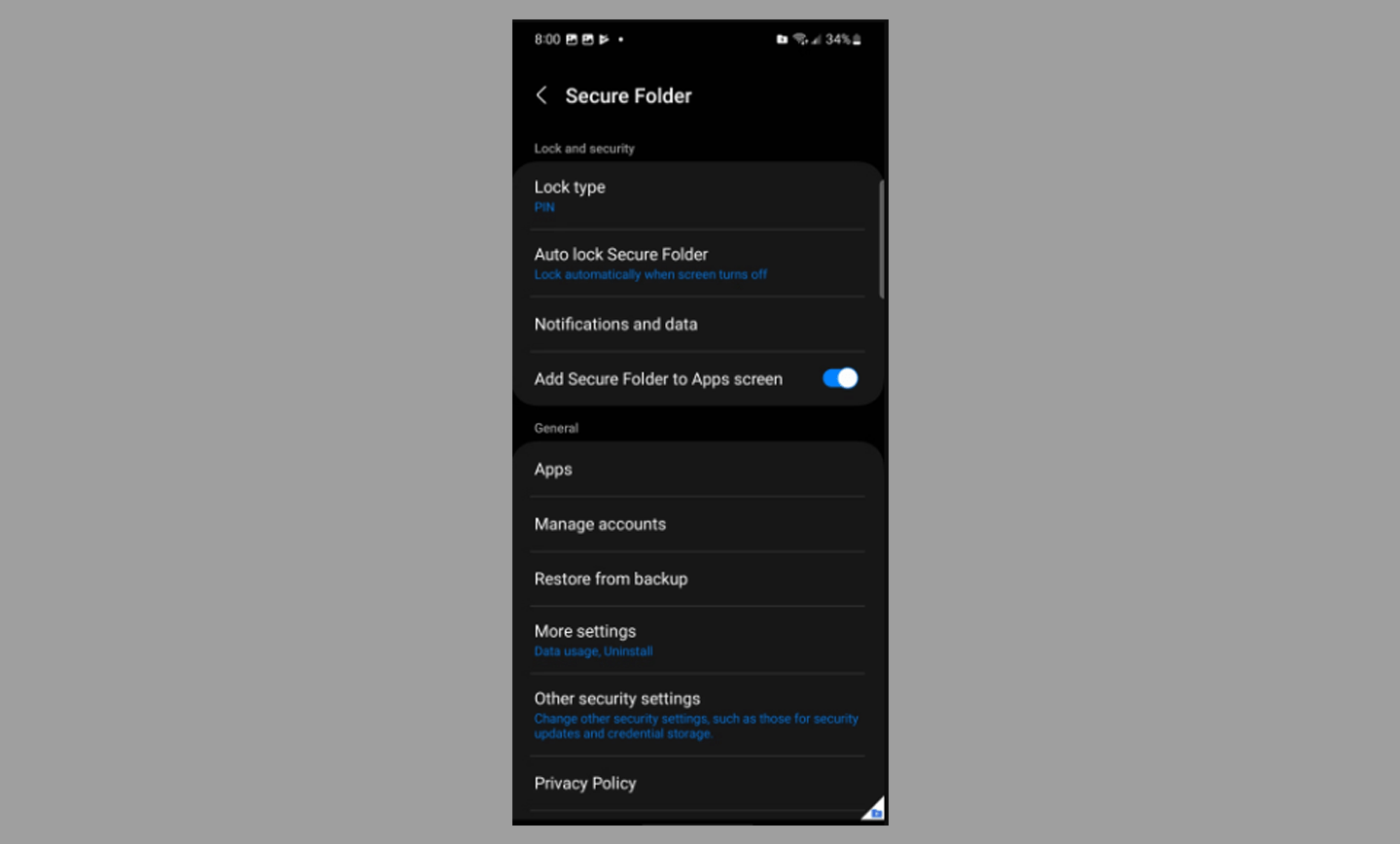
اگر این گزینه را در گوشی خود نمی بینید، برنامه را با استفاده از لینک زیر دانلود کنید.
نماد برنامه را مخفی یا تغییر دهید
ممکن است برای شما هم پیش آمده باشد که به دیگران اجازه دهید، از گوشی شما استفاده کنند، با این وجود تمایلی نداشته باشید که به اطلاعات خصوصی شما دسترسی داشته باشند. سامسونگ به شما این امکان را میدهد که فایل های خود را در پوشه امن مخفی کنید و نماد برنامه را مخفی یا تغییر دهید تا افراد نتوانند اطلاعات شخصی شما را پیدا کنند. برای مخفی کردن نماد برنامه:
- برنامه Secure Folder را باز کنید.
- روی سه نقطه در گوشه بالا سمت راست ضربه بزنید.
- گزینه Settings را انتخاب کنید.
- روی دکمه «افزودن پوشه امن به برنامهها» ضربه بزنید.
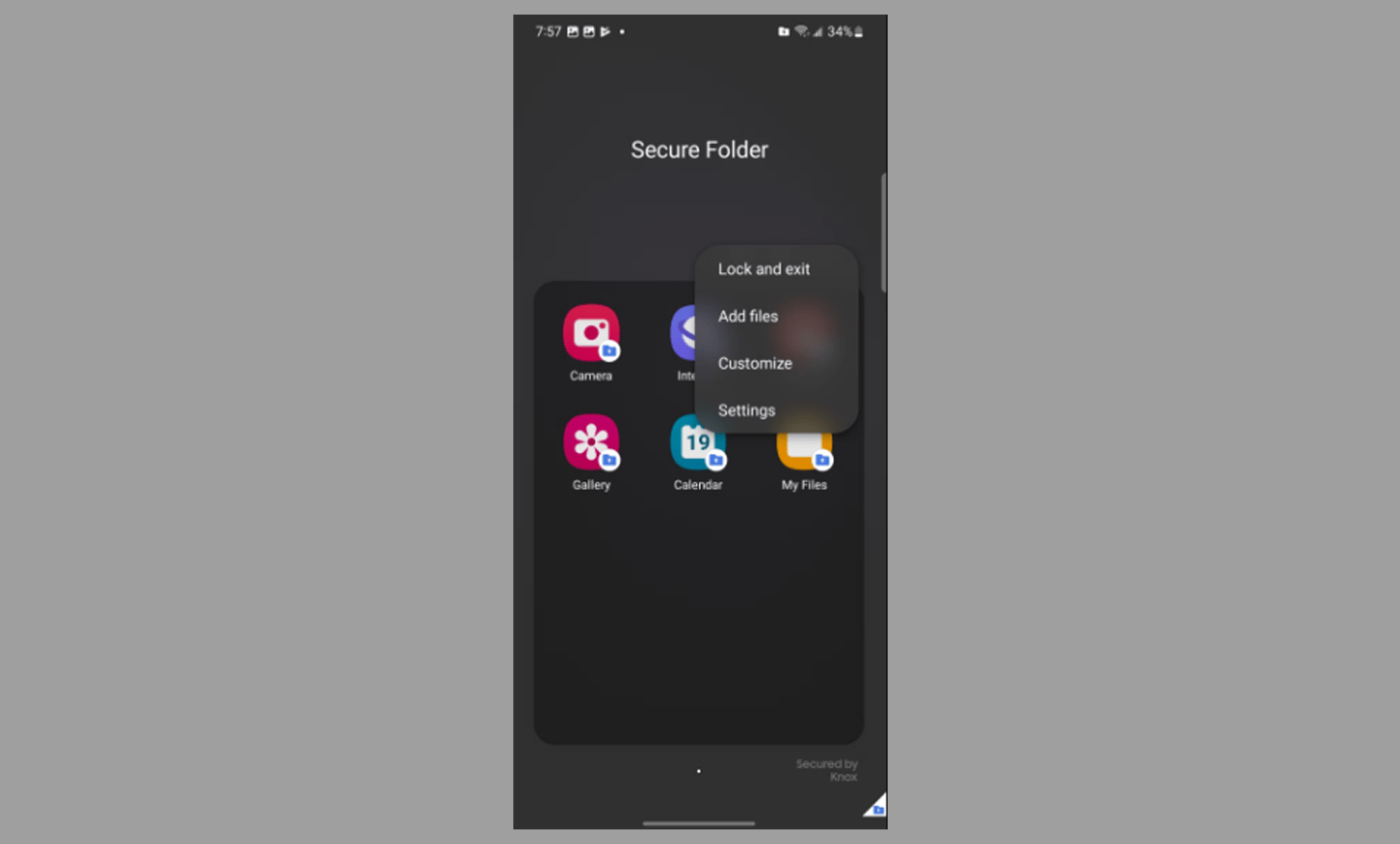
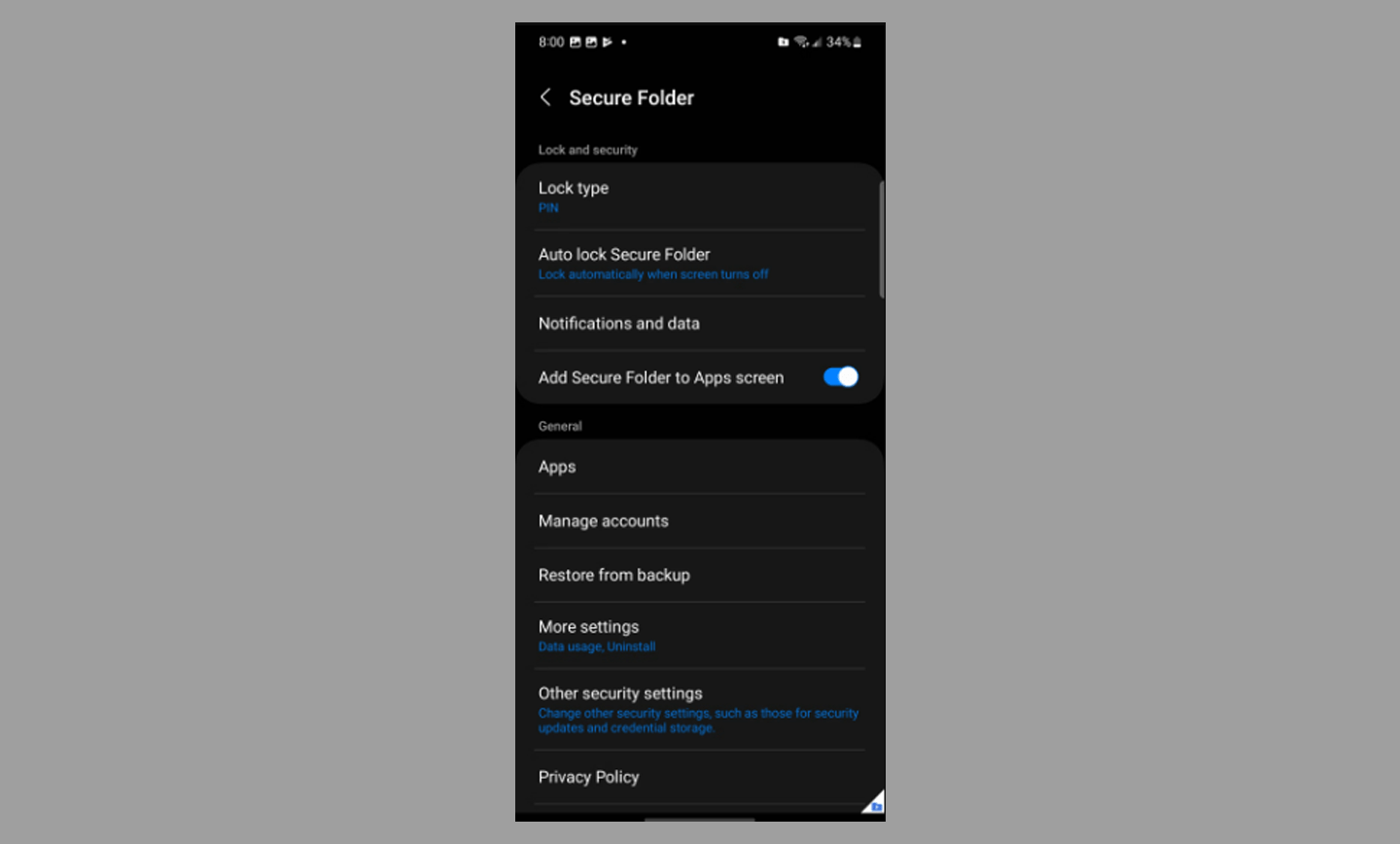
انجام این کار، نماد برنامه را از کشوی برنامه دستگاه شما پنهان می کند. برای دسترسی به آن به این بخش از تنظیمات بروید. بدین ترتیب نماد برنامه، در کشوی برنامه شما نگهداشته شده، اما از میان سایر برنامهها پنهان میشود.برای اجرای آن، مراحل زیر را طی کنید.
- برنامه Secure Folder را اجرا کنید.
- سه نقطه در گوشه سمت راست بالا را انتخاب کنید.
- روی گزینه Customize ضربه بزنید.
- رنگ، تصویر و نام نماد برنامه را تغییر دهید تا وجود آن از دیگران پنهان شود.

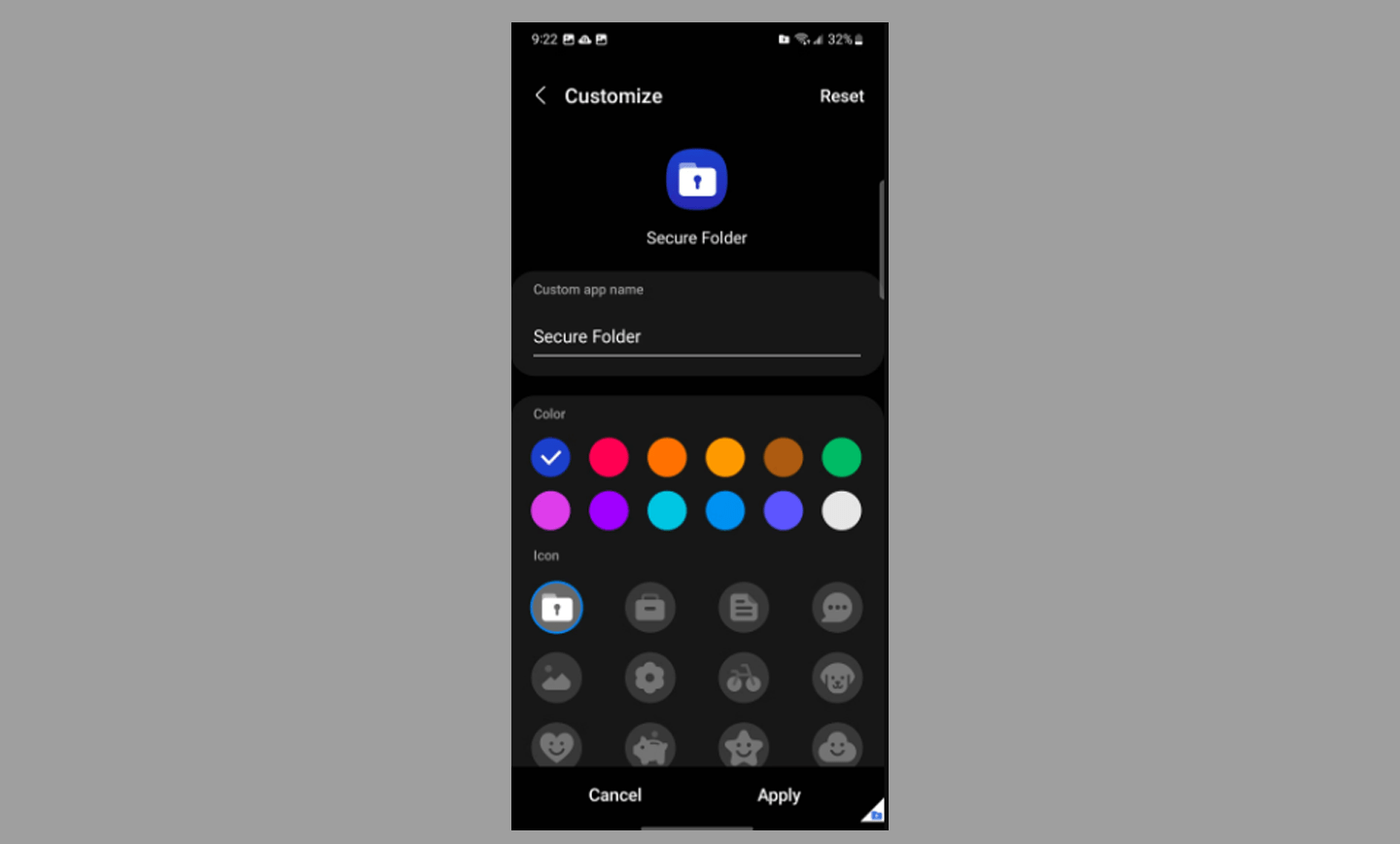
نحوه قفل شدن پوشه امن خود را انتخاب کنید
Secure Folder دارای یک قفل برای حفظ امنیت اطلاعات شما است و شما می توانید انتخاب کنید که به چه صورتی قفل شود. گزینههایی برای تنظیم پین، رمز عبور یا الگو وجود دارد و میتوانید انتخاب کنید که آیا میخواهید از بیومتریک برای باز کردن قفل پوشه استفاده کنید یا خیر.
- برنامه Secure Folder را اجرا کنید.
- روی دکمه منو (سه نقطه) ضربه بزنید.
- گزینه Settings را انتخاب کنید.
- روی گزینه Lock type ضربه بزنید.
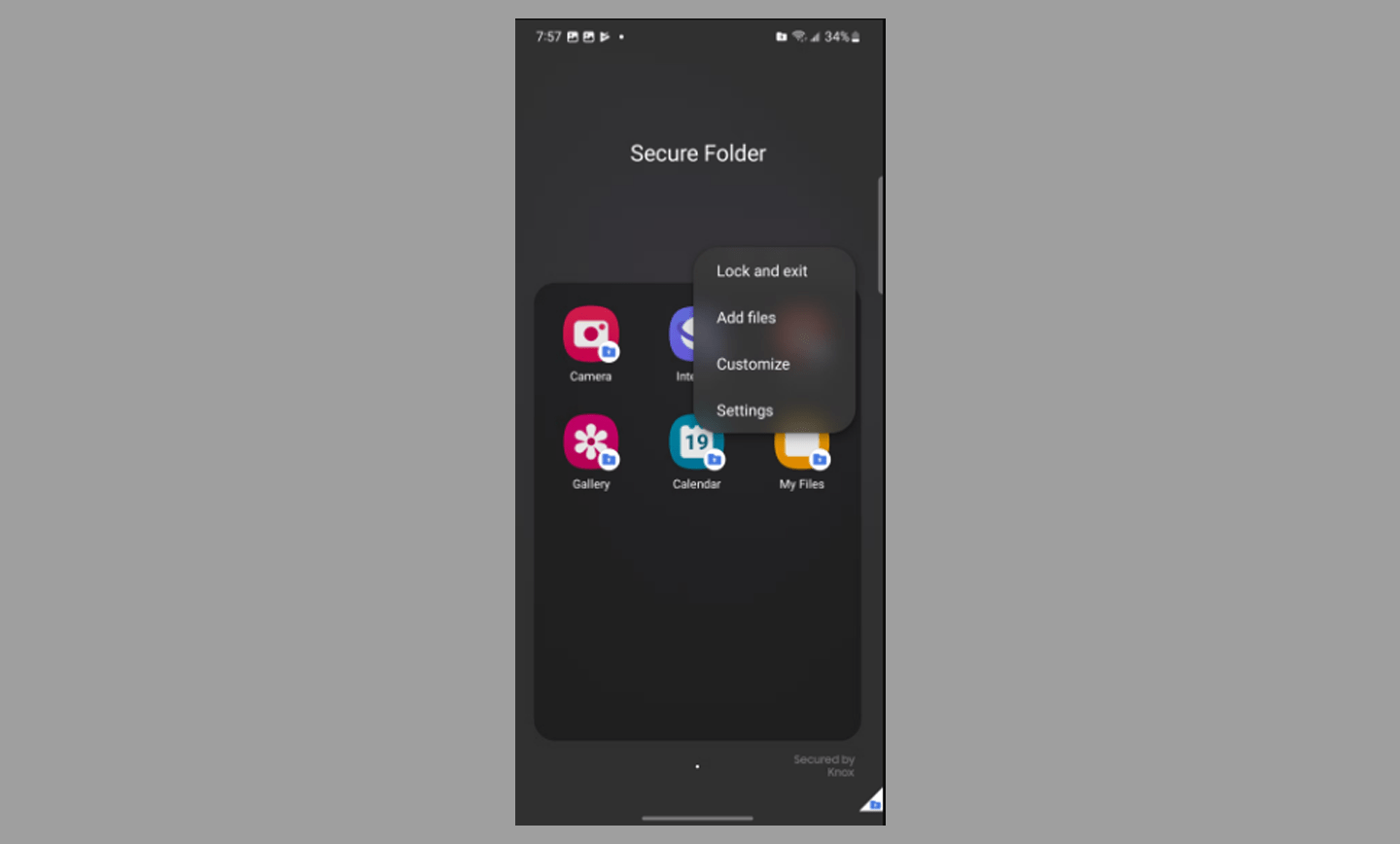
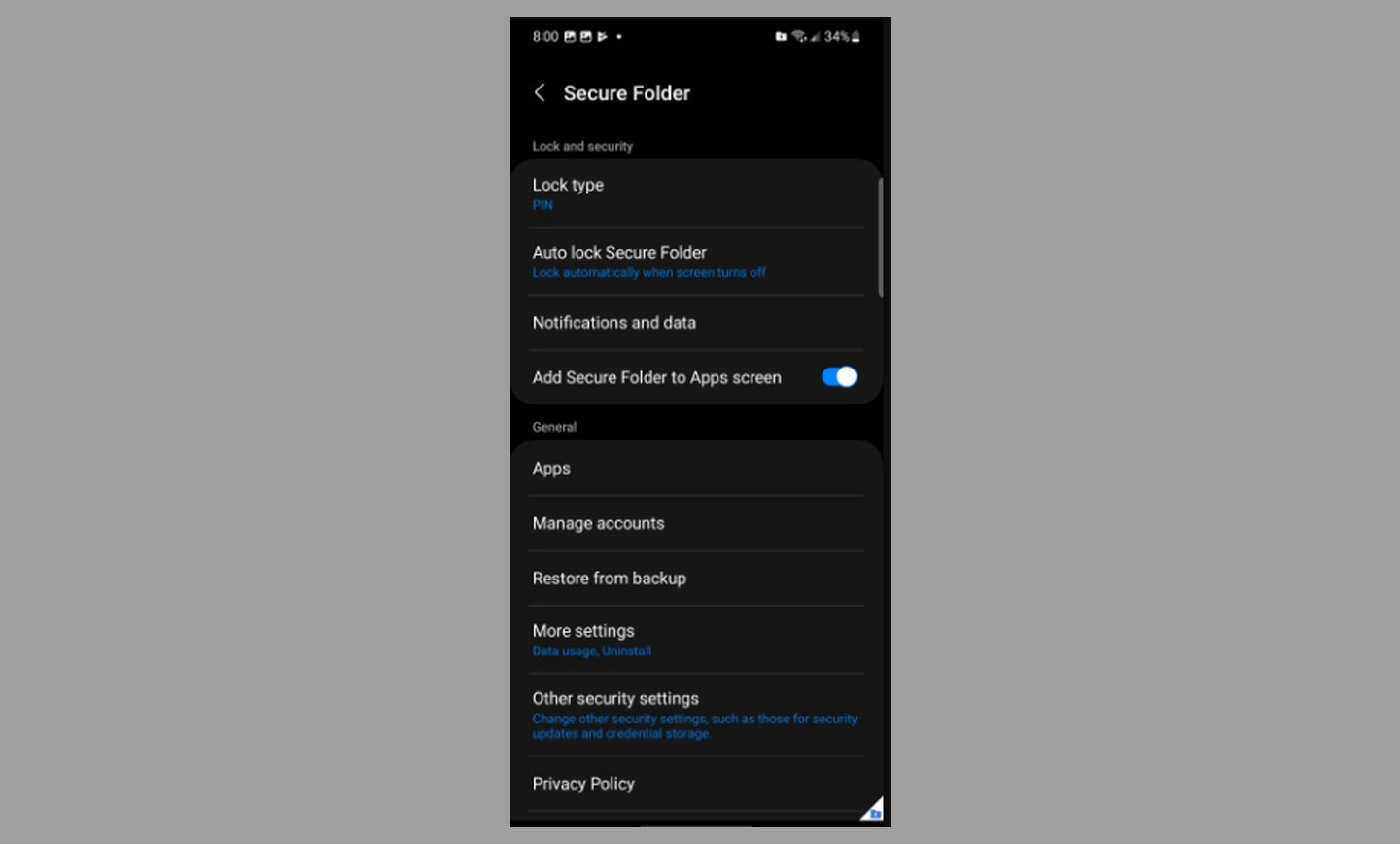
- قفل فعلی خود را تأیید کنید.
- نحوه باز کردن قفل پوشه خود را انتخاب کنید.
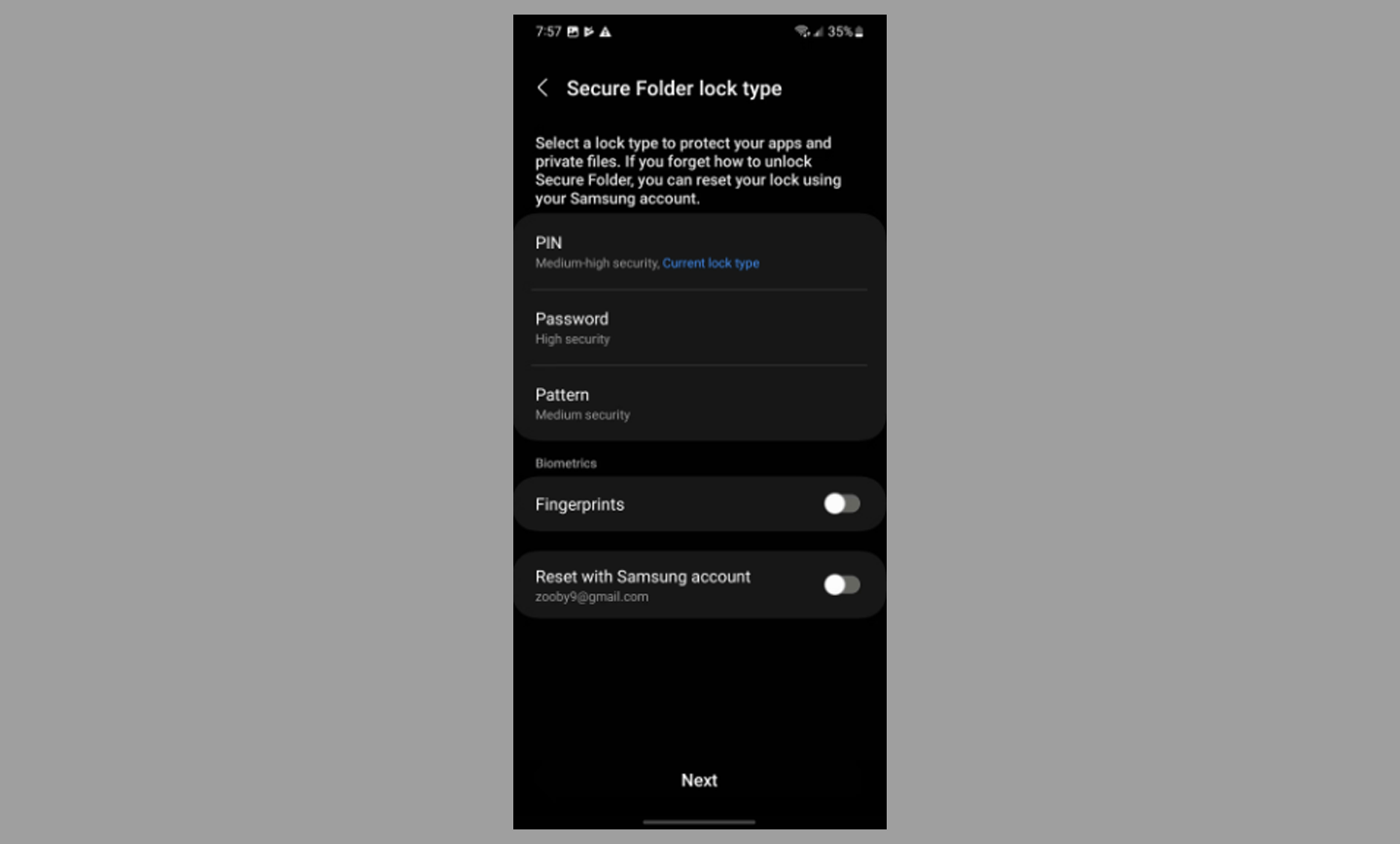
پوشه خود را به همان سرعتی که دوست دارید قفل کنید
نه تنها می توانید نحوه باز کردن قفل پوشه خود را سفارشی کنید، بلکه می توانید پس از باز کردن قفل پوشه خود، سرعت قفل شدن آن را نیز سفارشی کنید.
- پوشه امن را در کشوی برنامه خود (یا هر چیزی که آن را به عنوان مبدل کرده اید) پیدا کنید و روی آن ضربه بزنید.
- روی سه نقطه در گوشه بالا سمت راست ضربه بزنید.
- روی گزینه تنظیمات ضربه بزنید.
- گزینه Auto lock Secure Folder را انتخاب کنید.
- انتخاب کنید که میخواهید پوشه پس از گذشت چه مدت زمانی قفل شود. گزینهها شامل زمانبندی و موارد دیگر، از جمله زمانی که صفحه خاموش میشود یا زمانی که یک برنامه را ترک میکنید، میشوند.
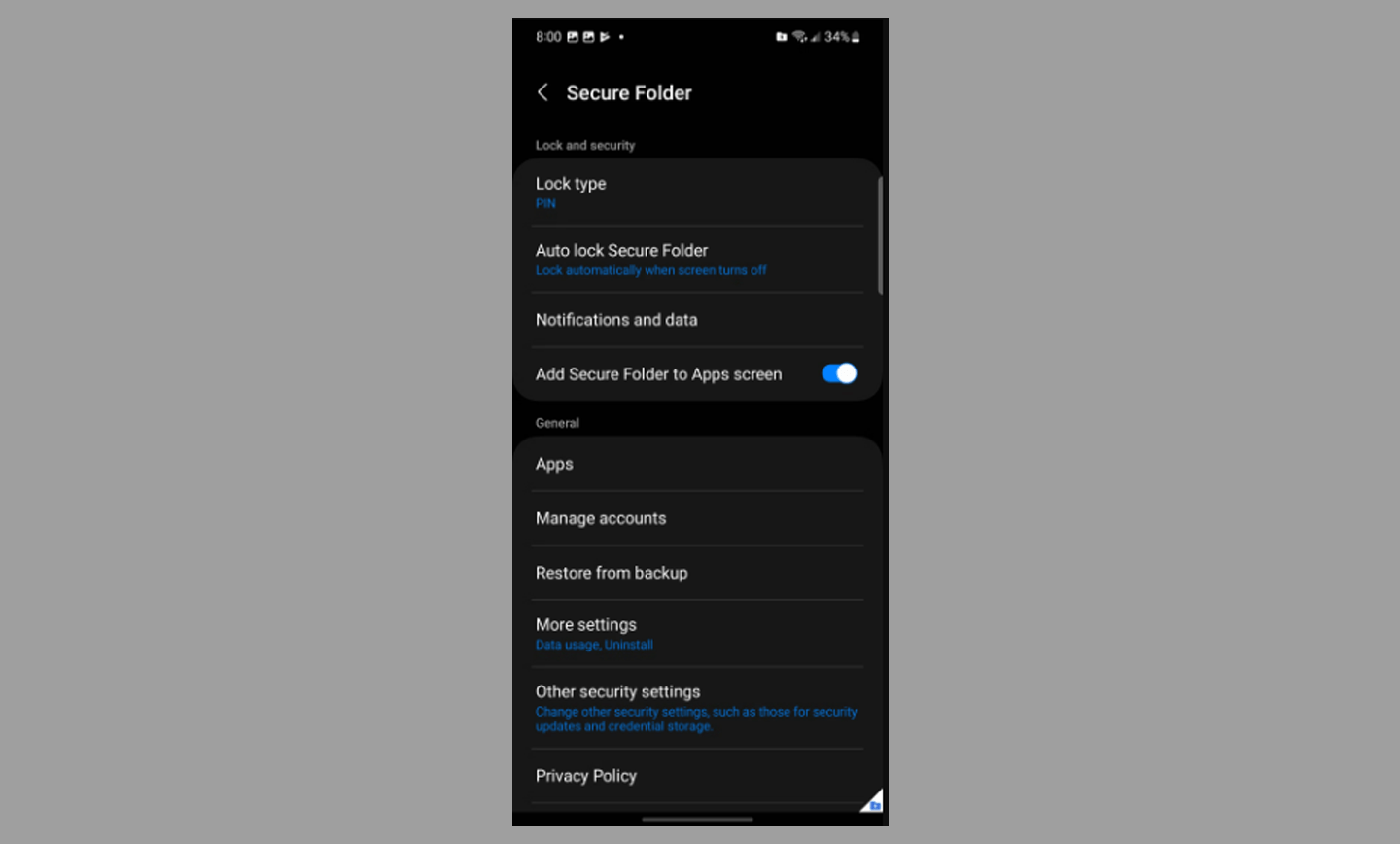
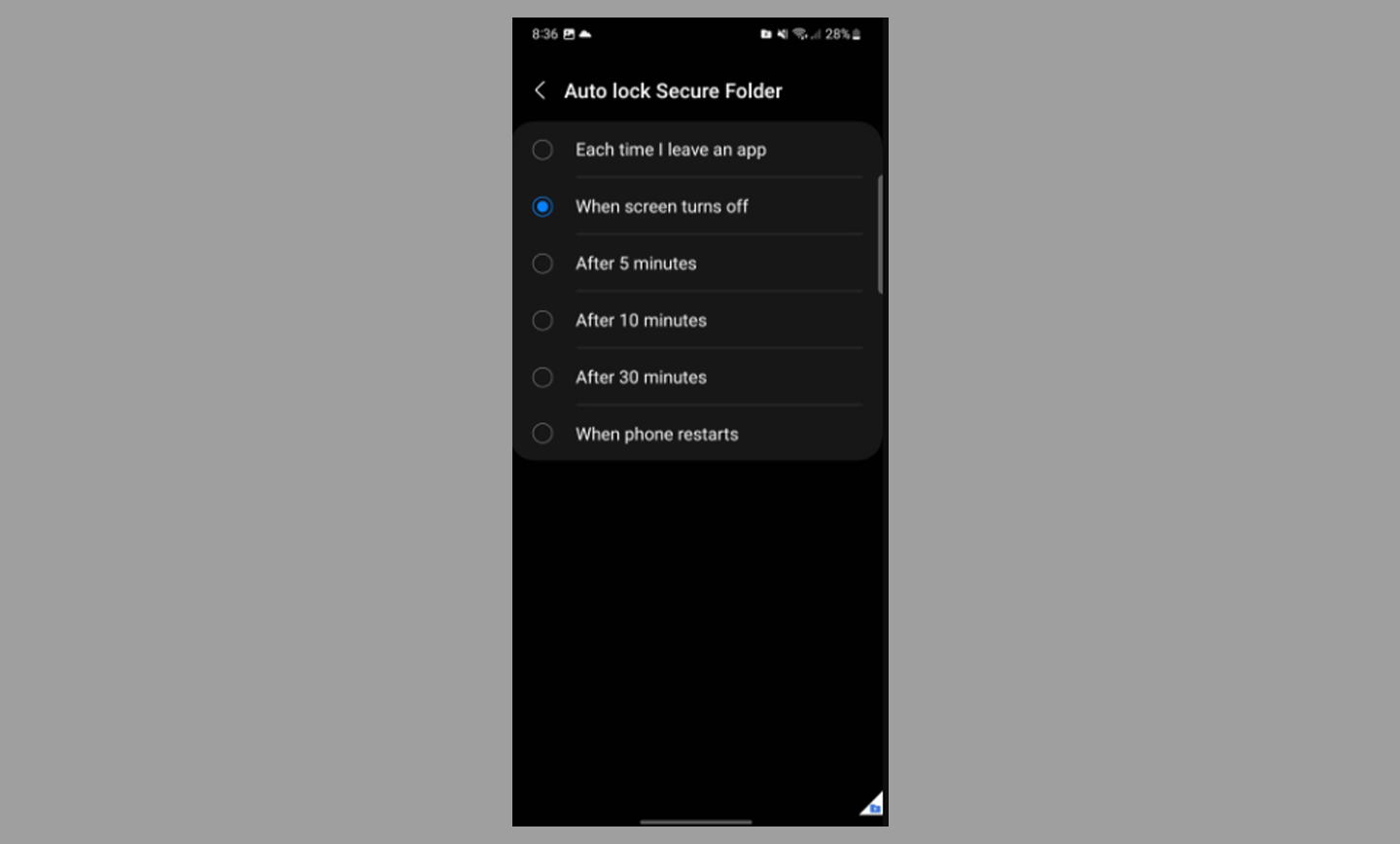
با استفاده از گالری سامسونگ، عکسها را به پوشه امن منتقل کنید
اگر تصاویری وجود دارد؛ که می خواهید به پوشه امن اضافه کنید، می توانید این کار را از برنامه Samsung Gallery انجام دهید.
- برنامه Samsung Gallery را باز کنید.
- عکسی را که میخواهید به پوشه امن اضافه کنید پیدا کنید.
- روی سه نقطه در گوشه پایین سمت راست ضربه بزنید.
- گزینه Move to Secure Folder را انتخاب کنید.
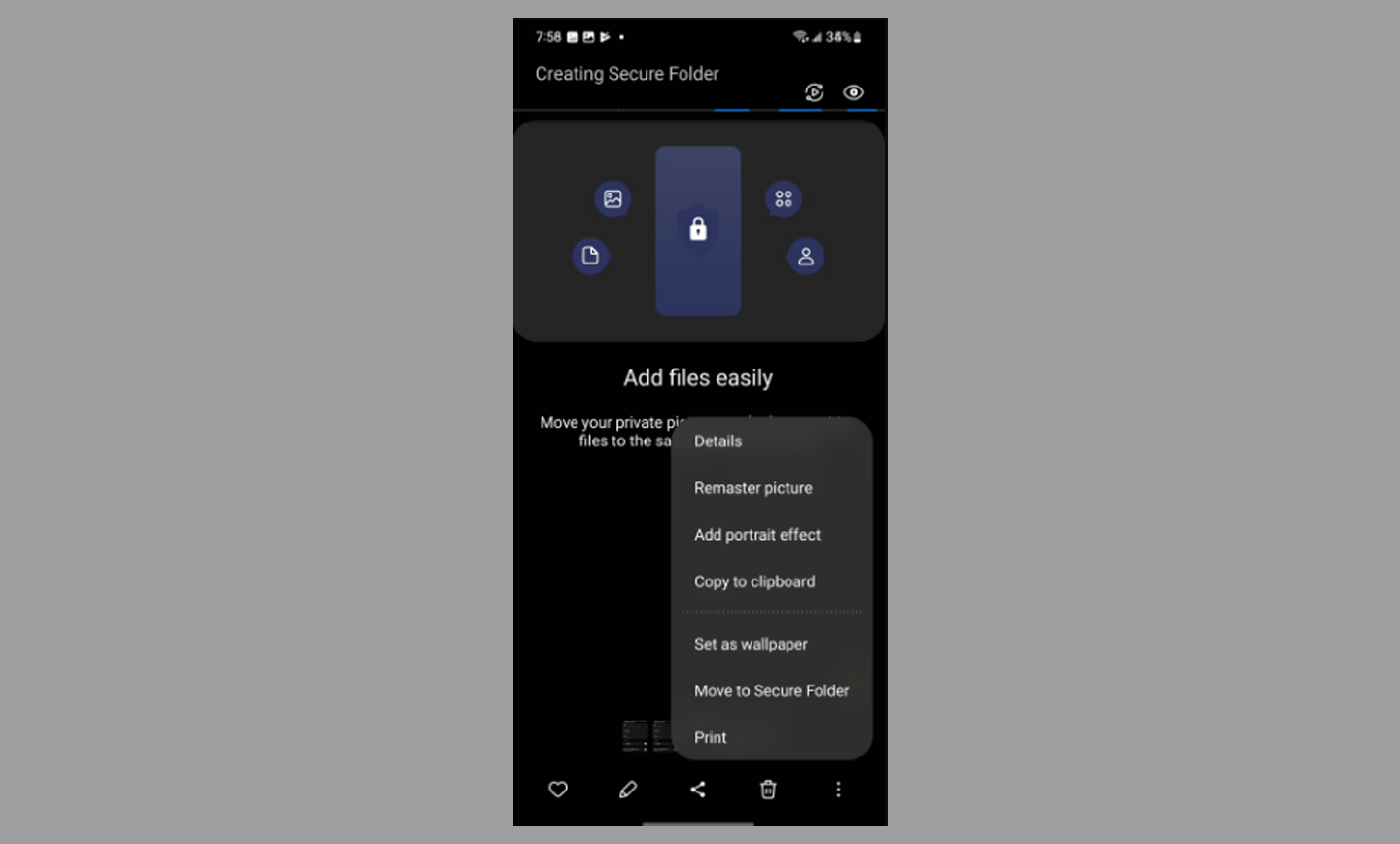
همچنین می توانید چندین تصویر را همزمان به پوشه امن منتقل کنید.
- برنامه Samsung Gallery را باز کنید.
- عکس هایی را که می خواهید به پوشه امن خود اضافه کنید انتخاب کنید.
- روی سه نقطه در گوشه پایین سمت راست ضربه بزنید.
- گزینه Move to Secure Folder را بزنید.
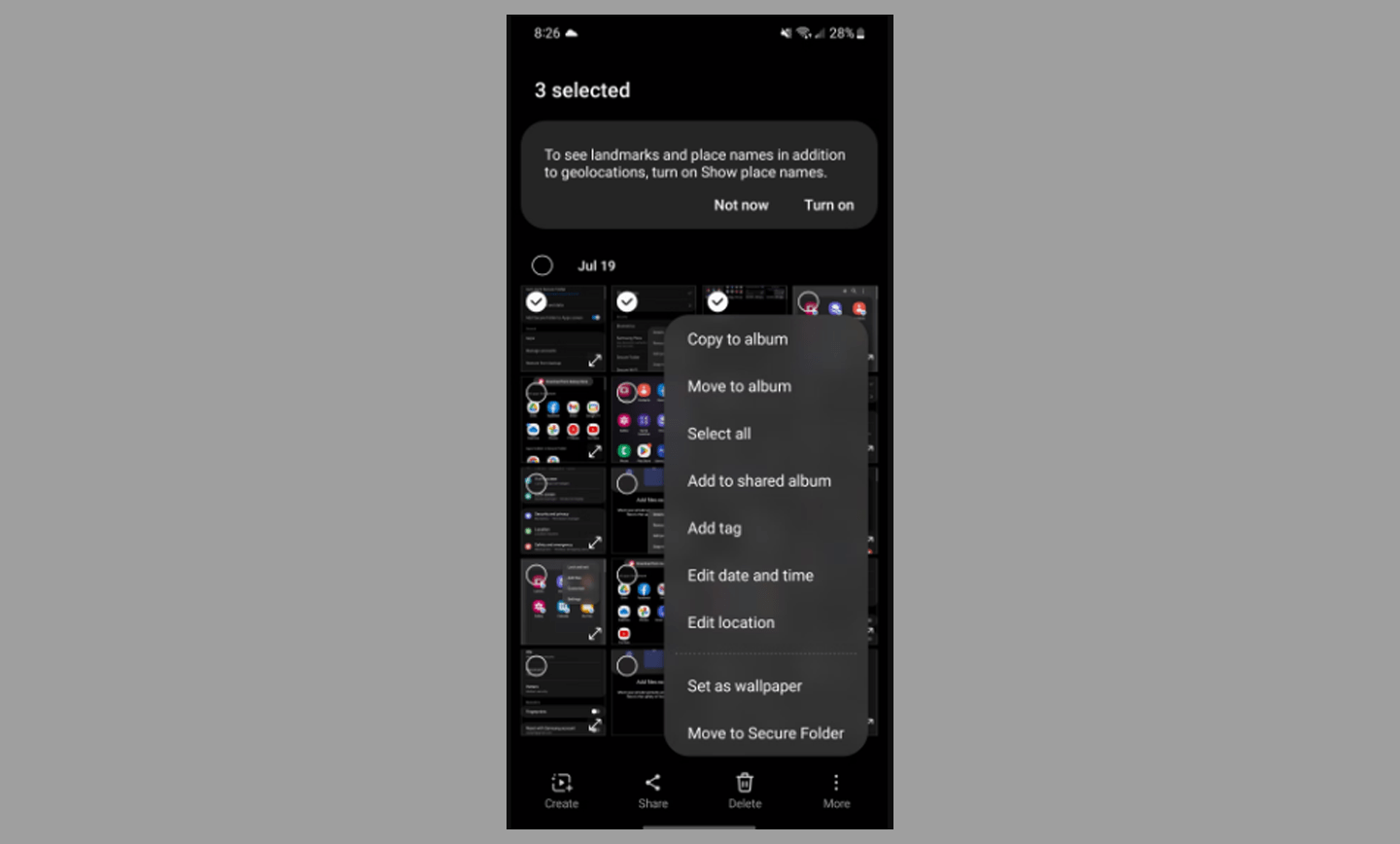
- عکسهای شما در پوشه امن شما ظاهر میشوند.
موارد خصوصی خود را خصوصی نگه دارید
ما این روزها اطلاعات بسیار حساسی در تلفن هایمان داریم و داشتن مکانی امن برای نگهداری آن ضروری است. Samsung Secure Folder این نیاز را به خوبی برطرف می کند و دارای ویژگی های بسیار خوبی برای مثبت کردن تجربه است. نکات و ترفندهای عالی دیگری برای سامسونگ وجود دارد که میتوانید گوشی گلکسی خود را به بهترین شکل ممکن تجربه کنید.
































